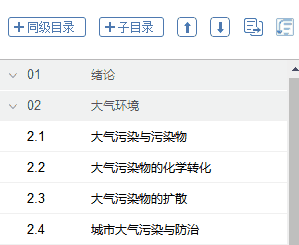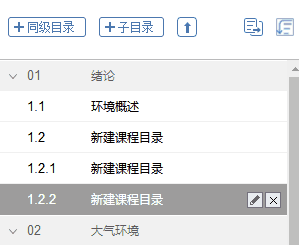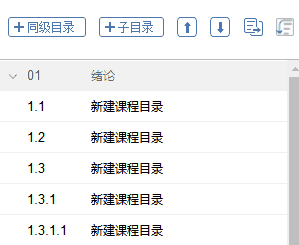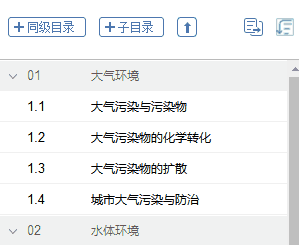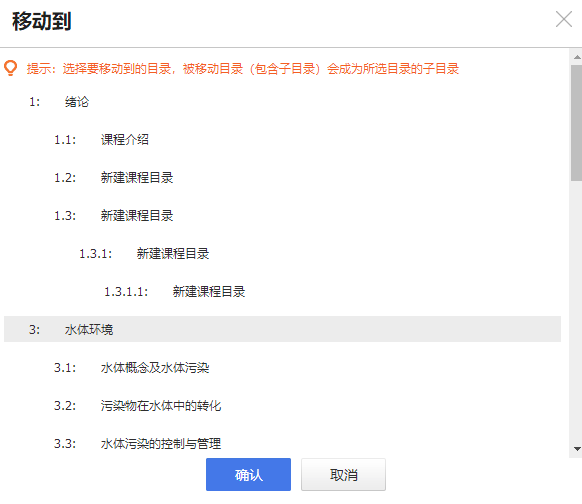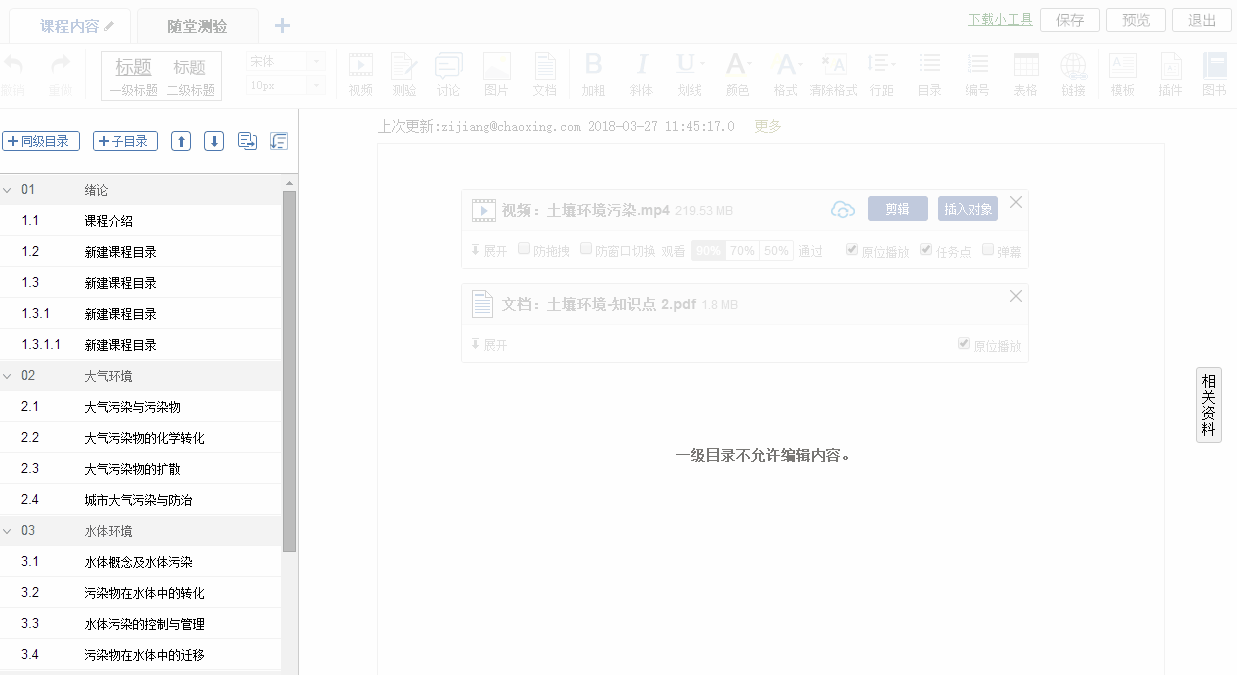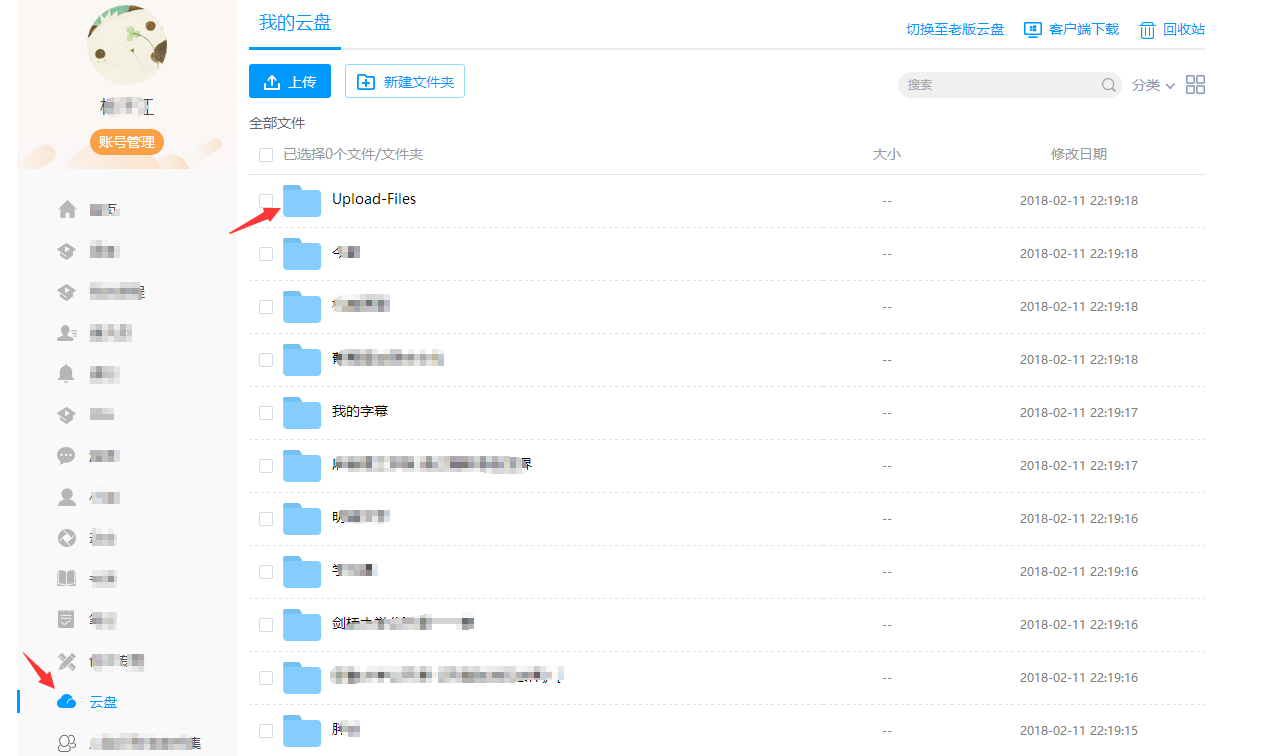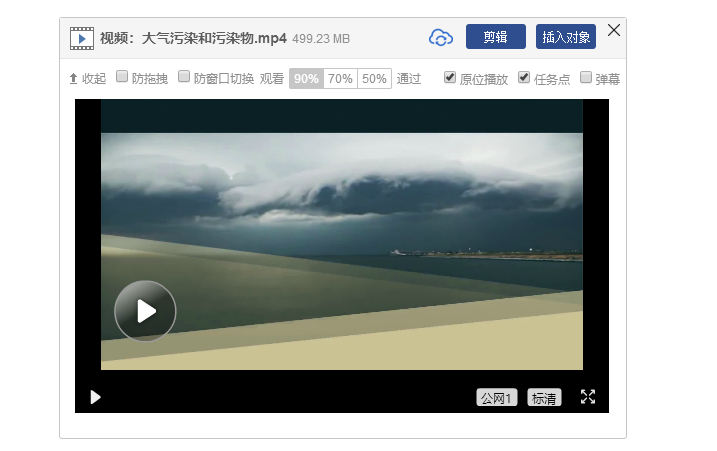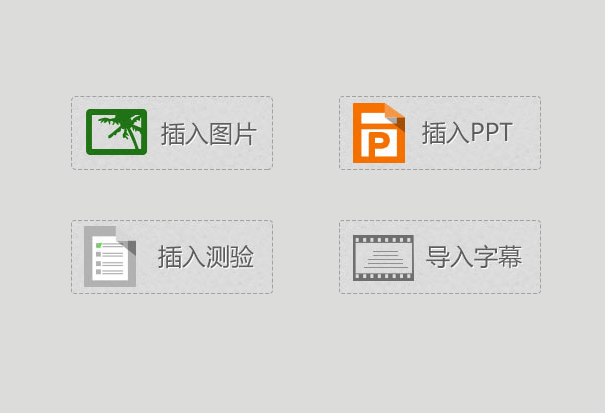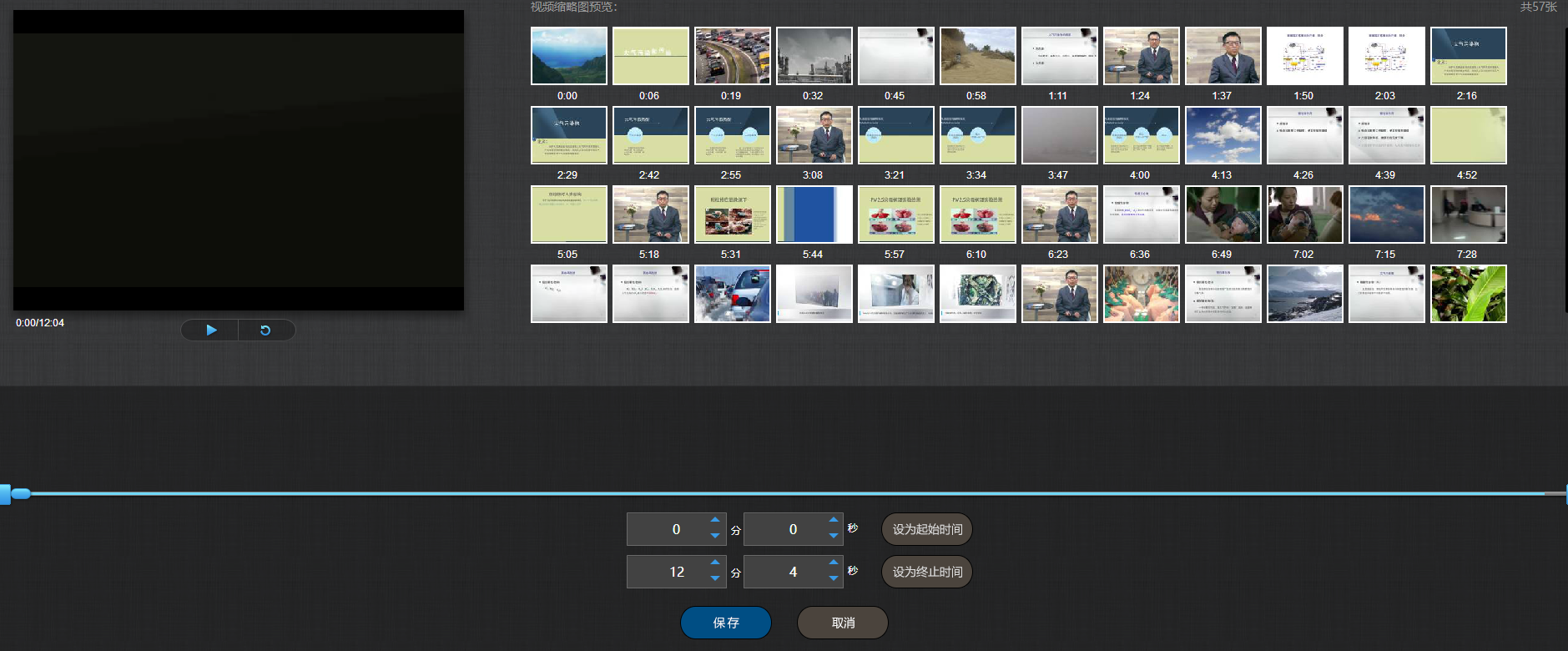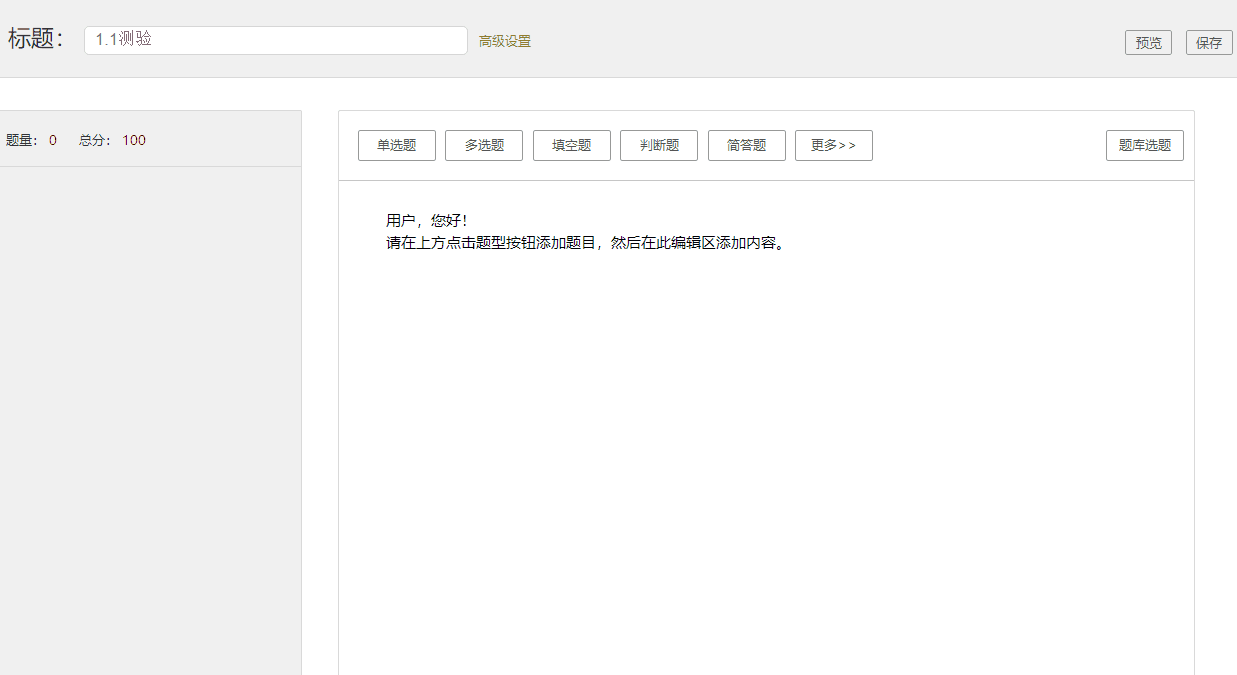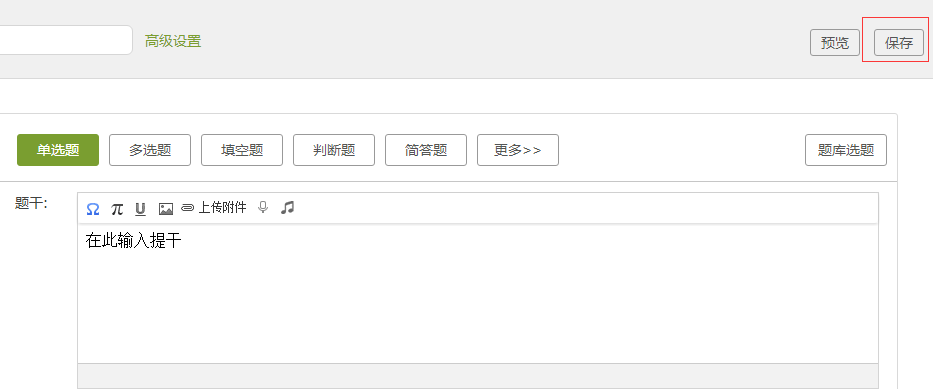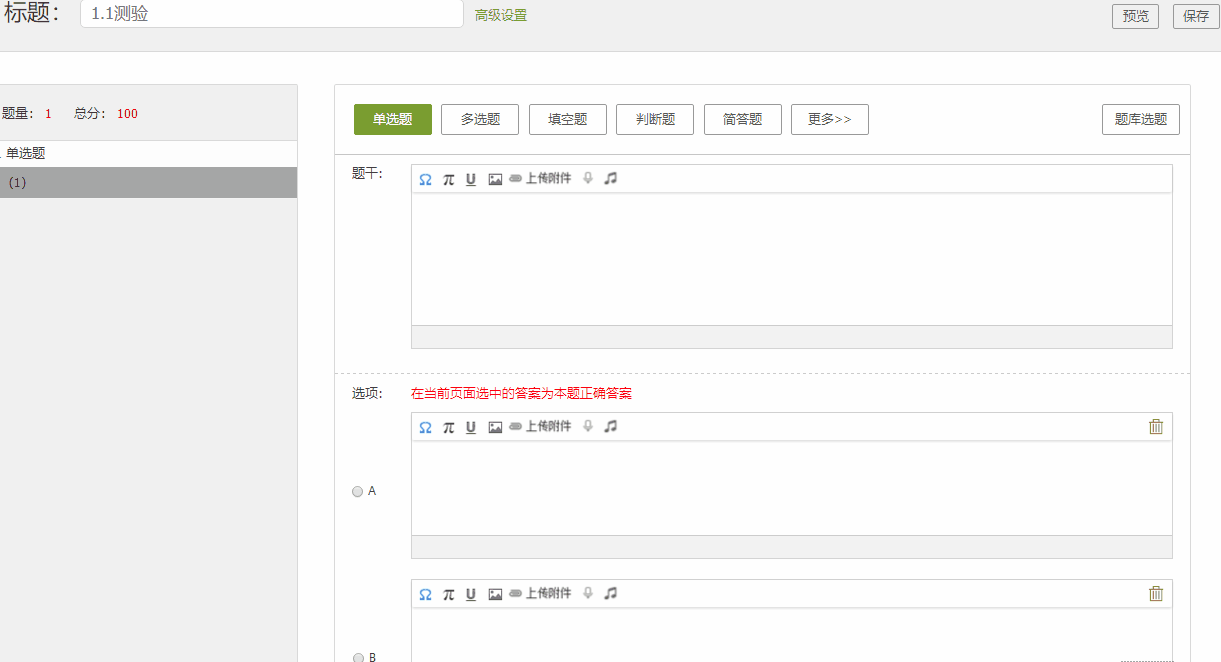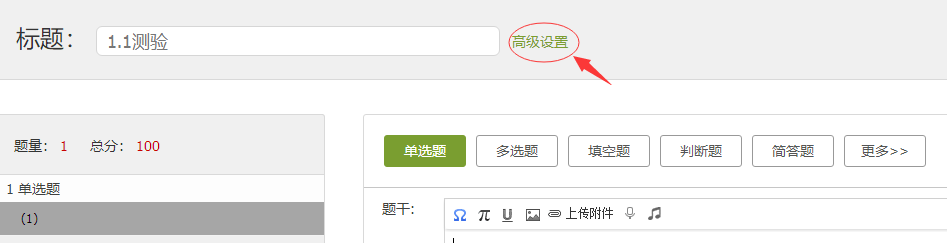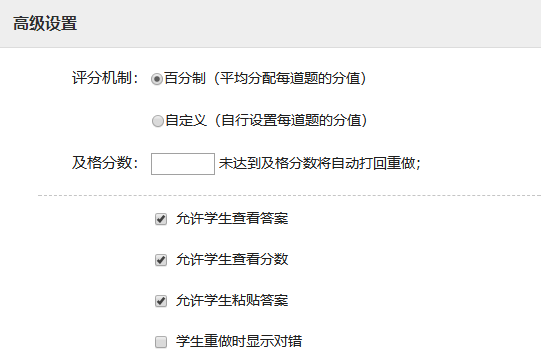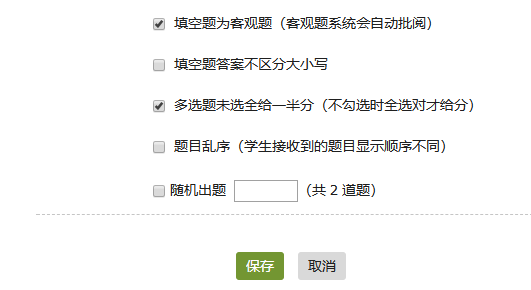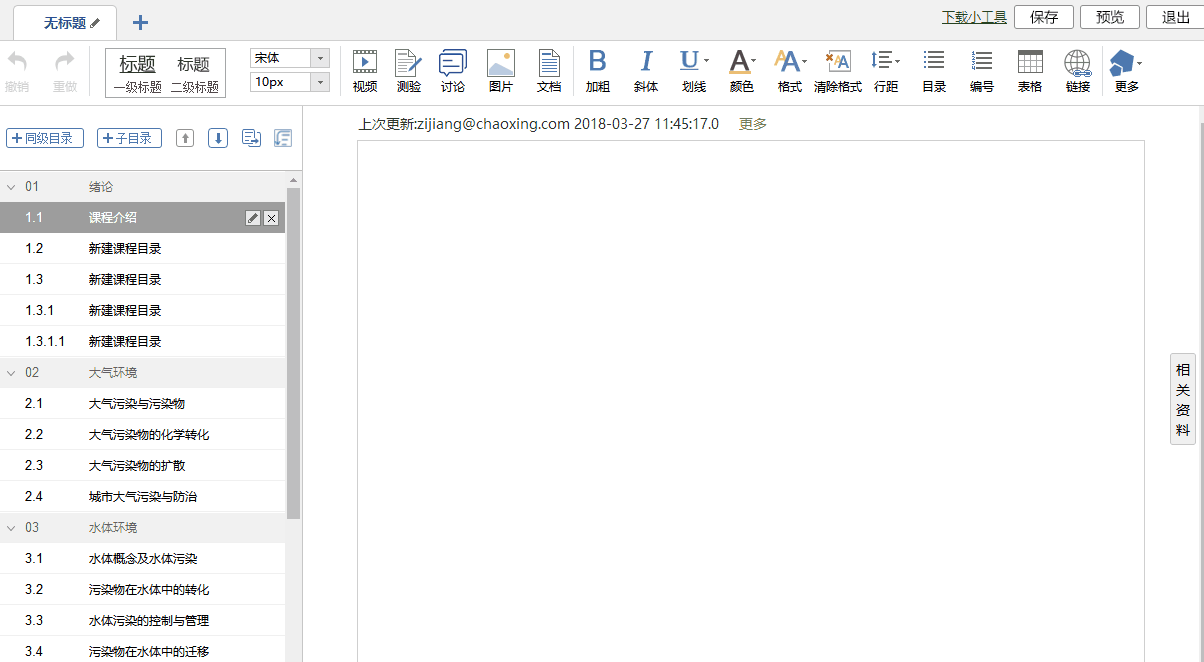1、点击“编辑”按钮,进入课程内容编辑页面。
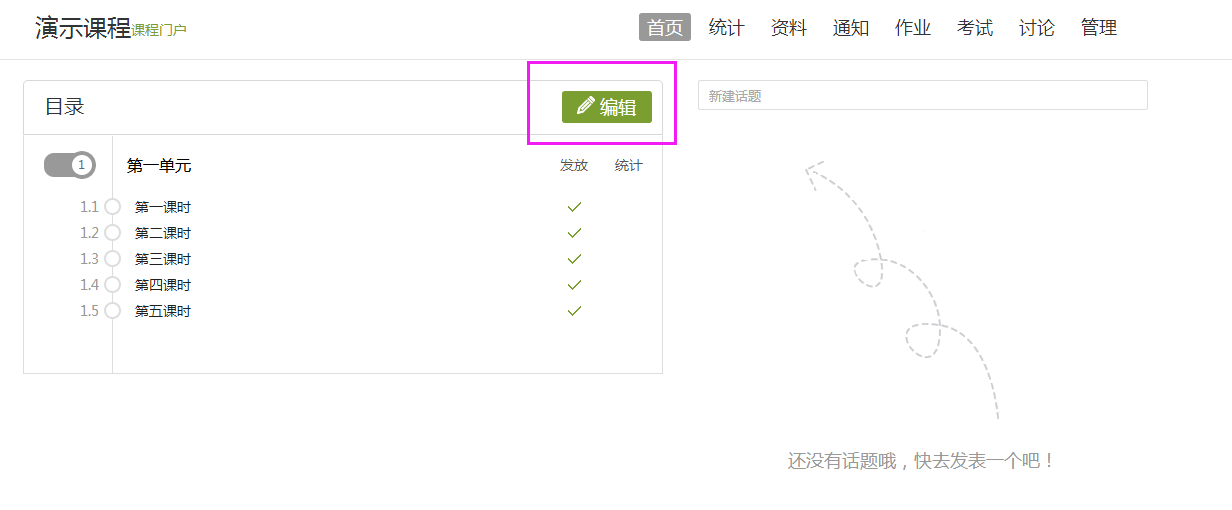
2、内容编辑器由目录编辑框、菜单栏和内容编辑框组成,如下图所示,橙色区域(左下)为目录编辑框,红色区域(上)为菜单栏,绿色区域(右下)为内容编辑框。
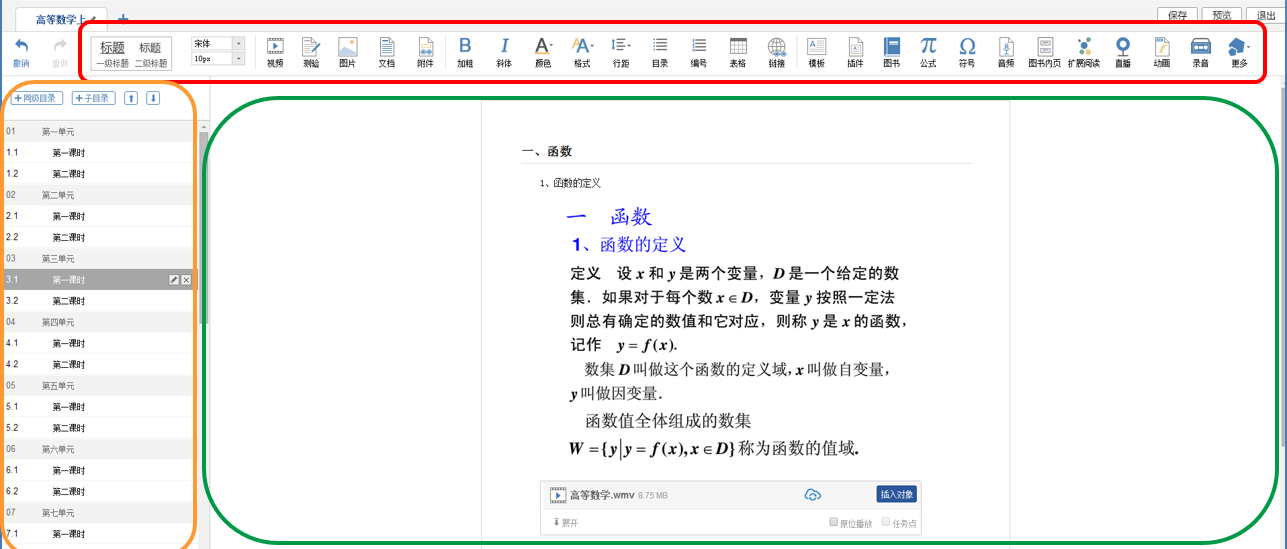
注意:由于是在线编辑,请各位老师边做边保存哦!
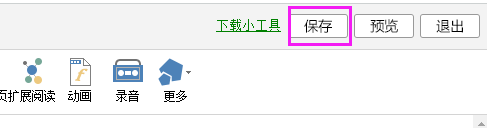
还可对编辑的内容进行网页版预览和手机版预览。
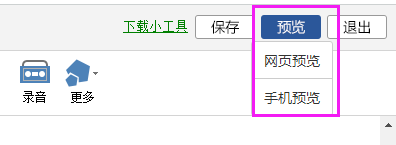
下图为知识卡片截图:
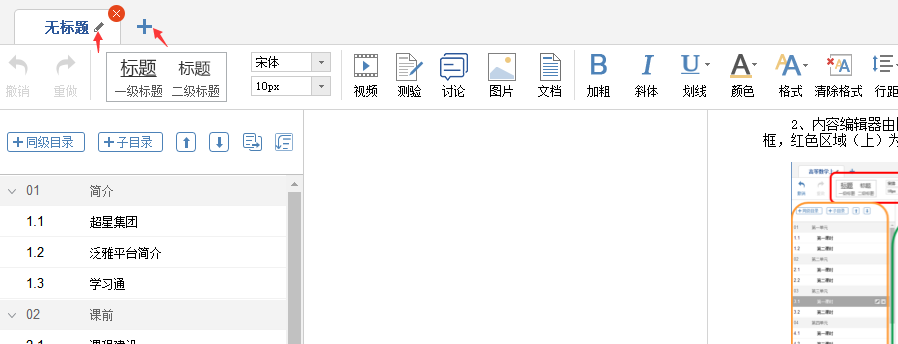
其中 为重命名按钮,
为重命名按钮, 为删除按钮。
为删除按钮。
本节介绍如何编辑课程目录:
操作要点:
(1)如何添加、删除目录
(2)如何修改目录文字
(3)如何调整目录顺序
1. 添加、删除目录
目录的新增主要靠新增同级目录与新增子目录两个功能按钮完成,选中需要添加的位置后,改章节背景变为灰色,然后点击新增同级目录或者新增子目录,即可完成目录添加
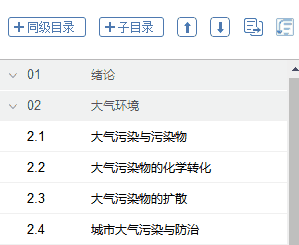
删除目录时,选择要删除的章节,点击右侧×按钮,即可完成删除。需注意的是,在进行章节删除时,该章节以及章节下所有子章节下所有内容(包括文字、图片、视频、文档资料等)将同时被删除且不可恢复。
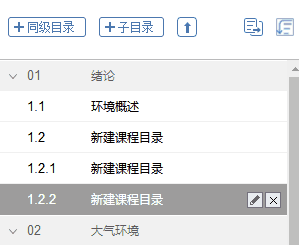
2. 修改目录文字
选中需要修改文字的章节,点击右侧笔状按钮,即可修改文字内容
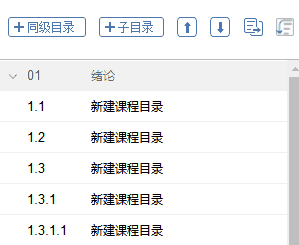
3. 调整目录顺序
方法1:选中需要调整的目录章节,点击上移或下移按钮可以移动。提示:被移动目录的子目录及目录章节内容也会跟随移动。
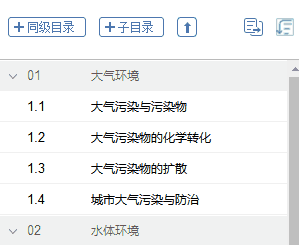
方法2:选中需要调整顺序的目录章节,点击“移动到”按钮。提示:被移动目录的子目录及目录章节内容也会跟随移动。

选择需要移动到的位置即可
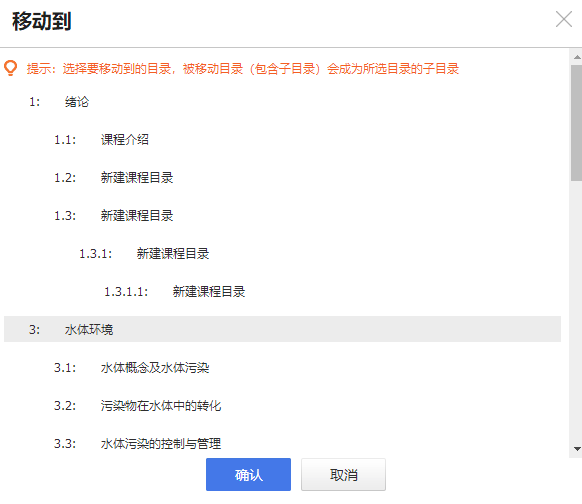
本节主要介绍如何添加章节内容
需要添加内容时,鼠标选中需要添加内容的位置,这个时候会有光标闪烁,然后选择上方工具栏中需要添加的资源类型,按照系统指引,完成内容的添加
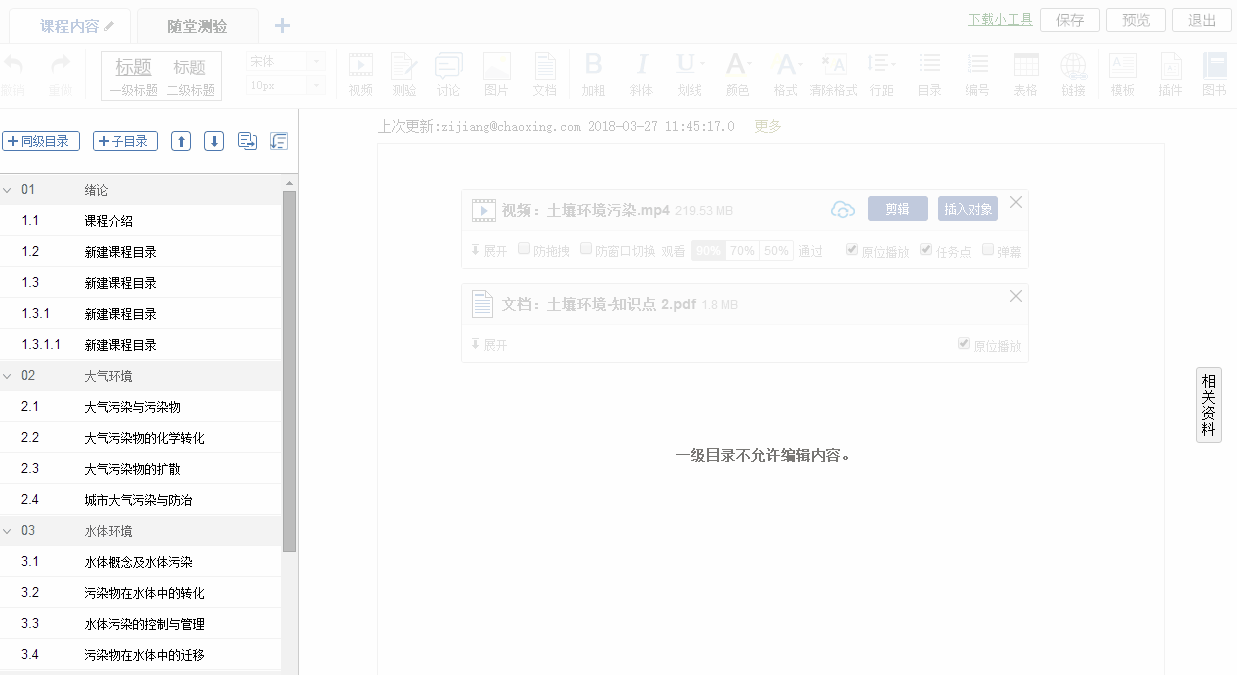
注:
1. 在建设章节中,选择本地上传方式的视频、音频、文档或其他文件资源,系统会默认保存在个人空间的云盘中的 Upload-Files 文件夹中
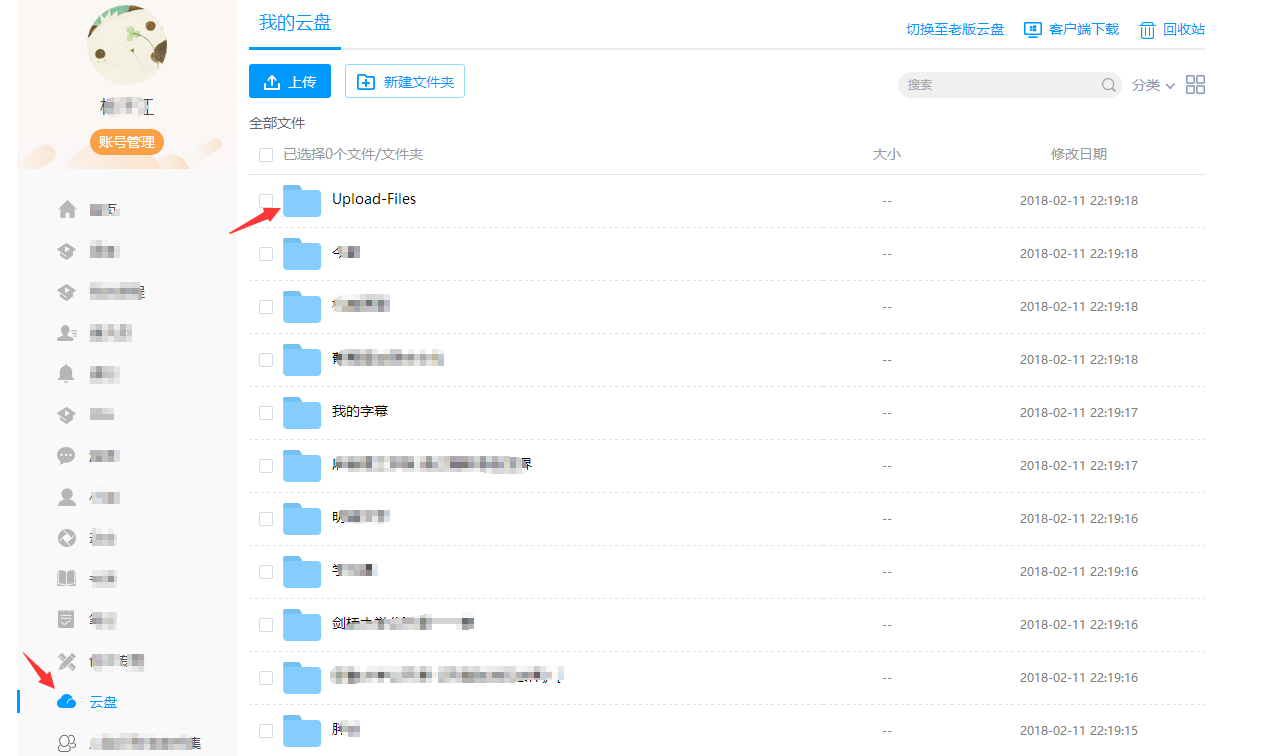
2. 选择本地上传方式中,如果云盘中已有同名文件,则需要删除原文件才能上传新的文件
本节主要介绍视频的编辑
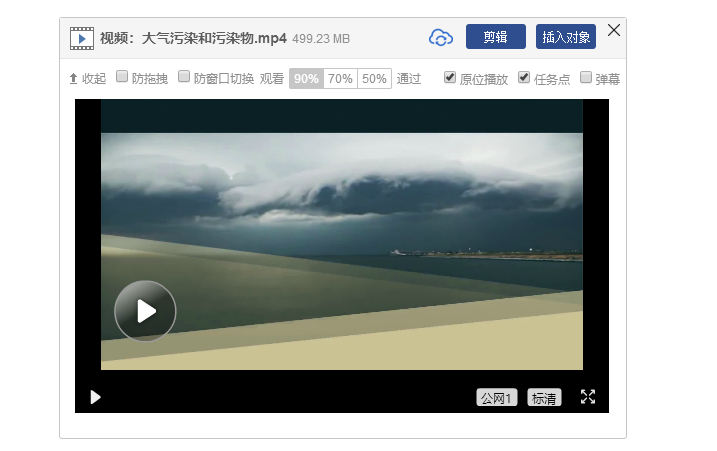
插入视频后,为了保证学生的学习效果,教师可以对视频的播放进行设置,这里对各项功能做一个简短说明:
原位播放:添加视频后系统会默认勾选,勾选后视频将直接呈现在这个页面
任务点:添加视频后系统会默认勾选,勾选后系统将会记录学生观看视频数据
防拖拽:开启后学生在观看视频时不能拖动进度条
防窗口切换:开启后学生观看视频时鼠标离开窗口探测区域视频会暂停
弹幕:开启后师生观看视频时可以发弹幕
除了以上几个常用设置以外,系统还支持教师对平台视频进行编辑功能
插入对象:进入界面后,可以在界面上选择相应的时间节点,在对应的地方插入图片、ppt和测验题,除了这三样功能以外,还可以为视频插入外挂字幕(str和ass格式)
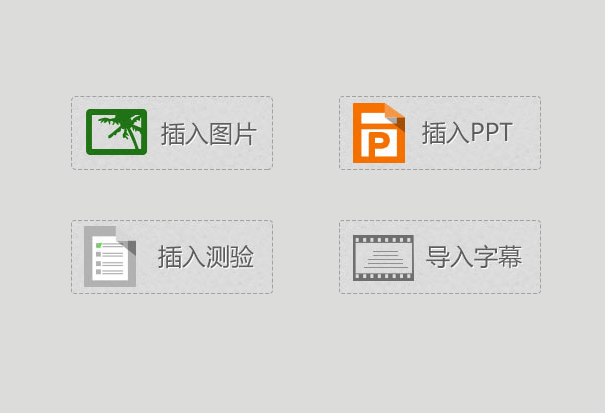
编辑:编辑界面提供虚拟剪辑功能,教师可以设定视频播放的起止时间
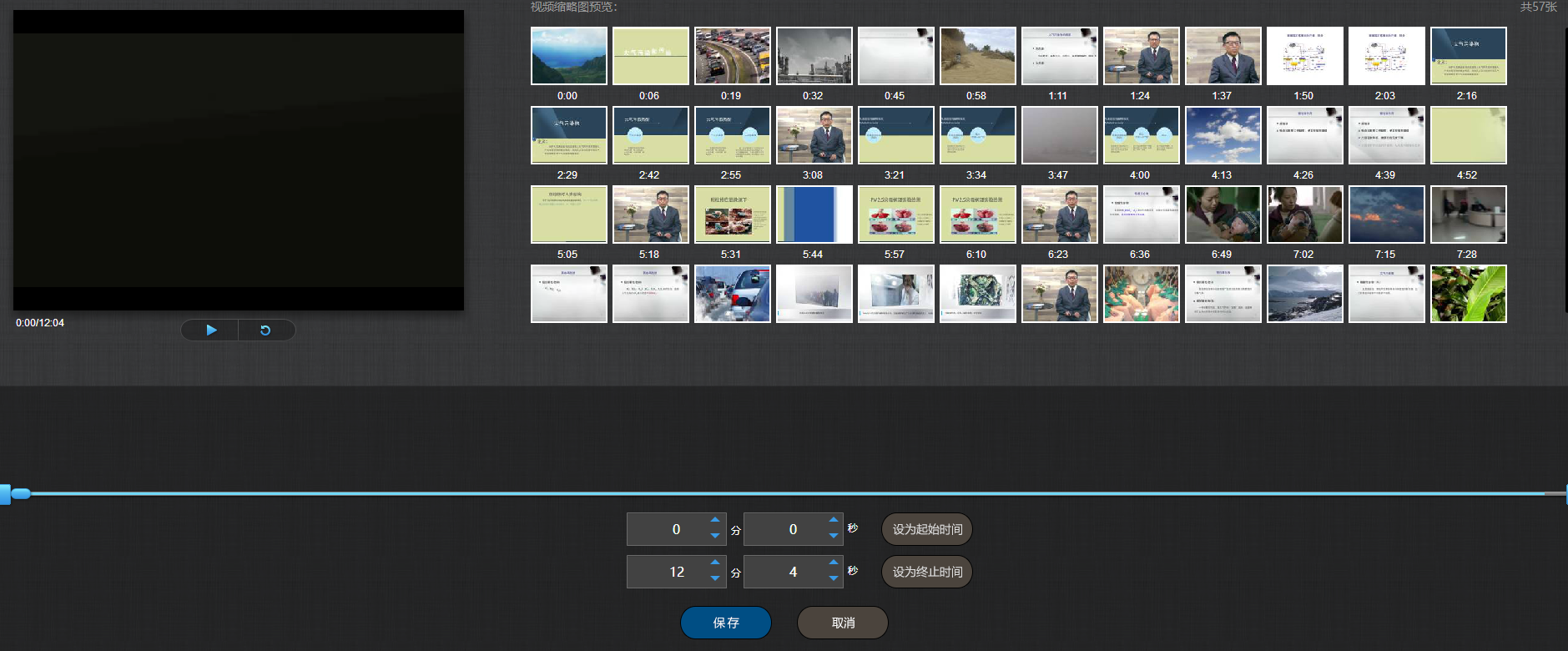
本节主要介绍章节测验的编辑
操作要点:
(1)章节测验题的编辑
(2)题目的导入
(3)高级设置
章节测验时添加在课程章节中的测试题,学生在学习到相应的课程章节时,就可以完成相应的测验练习。测验可以设置主观题也可以设置客观题,但是主观题需要教师手动批阅(主观题的批阅将在4.2讲到)。
章节测验的添加方法和前面将的内容添加卡片一样,这里不再赘述,在创建好测验以后,点击绿色编辑按钮,进入编辑页面:

测验题的编辑
在上方选择题型以后,在右侧区域编辑题目内容即可。注:由于系统自动批阅客观题,所以单选题、多选题和判断题需要输入正确答案后才能保存。
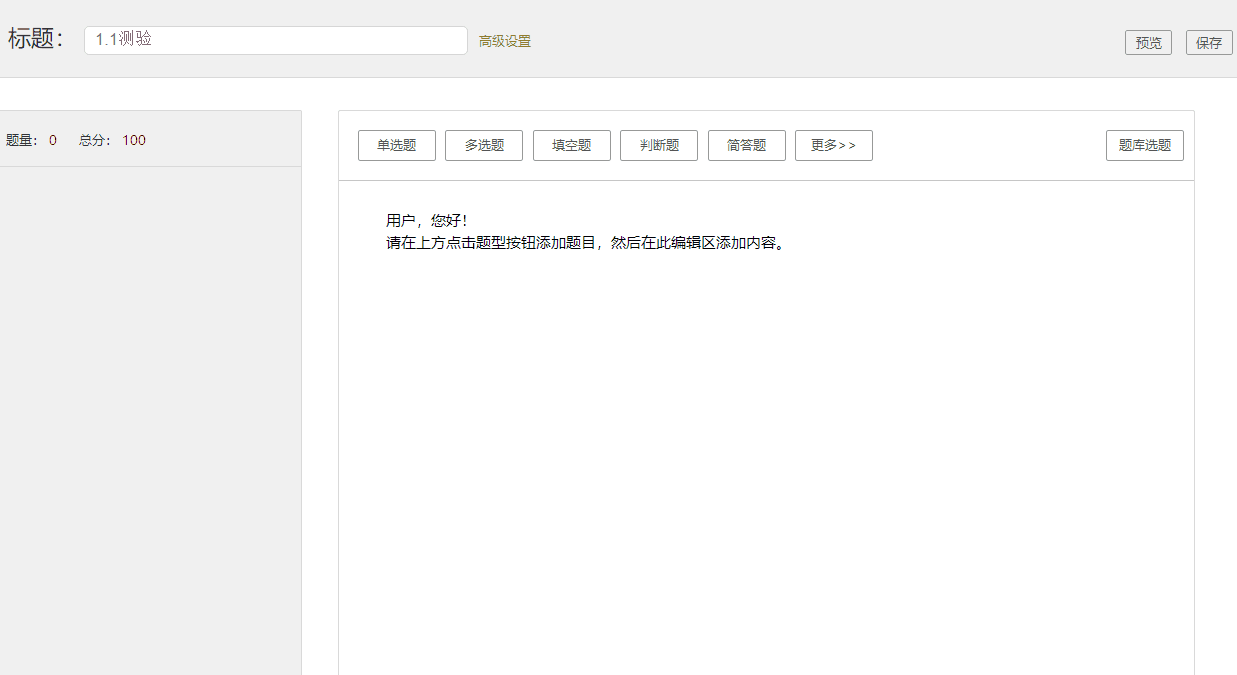
编辑完所有题目后,点击右上角完成,即可保存退出
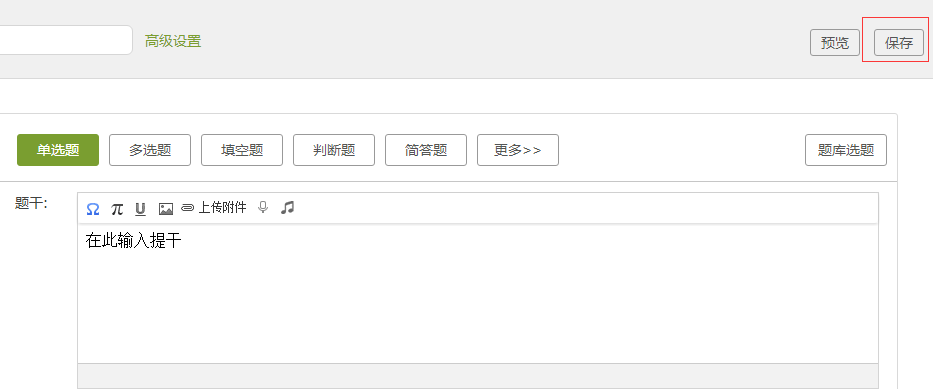
2. 题目的导入
除了自己编写题目以外,系统支持从题库导入试题,导入方法如下:
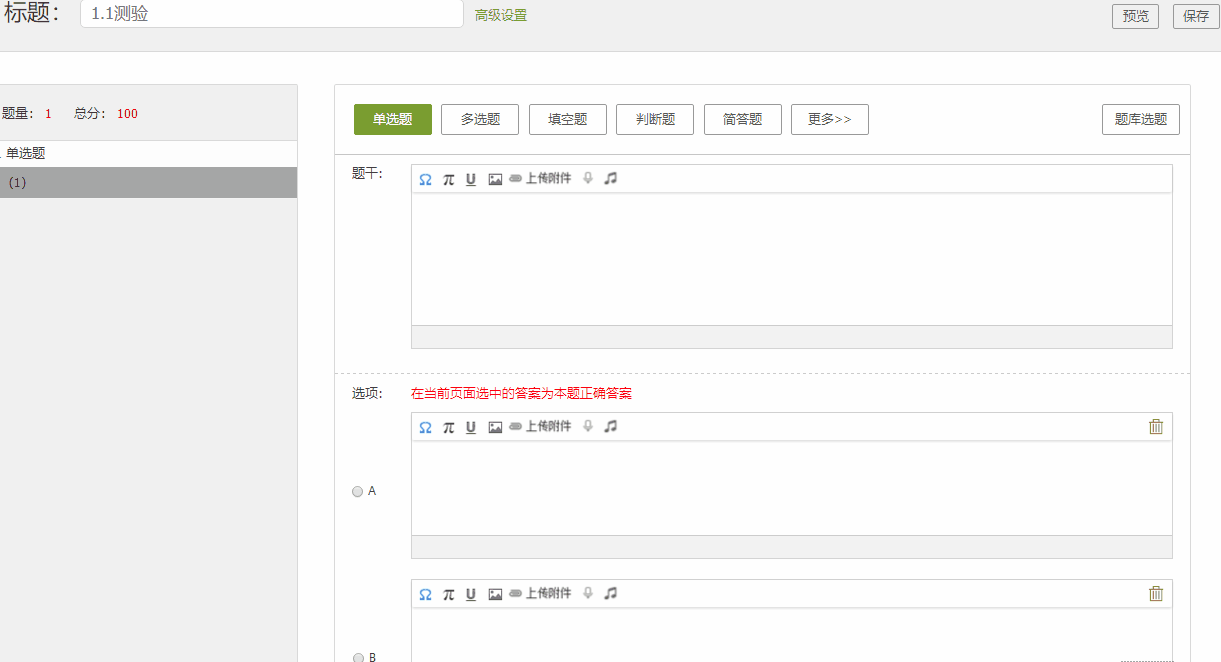
题库的编辑方法将在2.4章节中讲授。
3. 高级设置
编辑好题目以后,可以对题目做出高级设置,具体可以设置的内容如下:
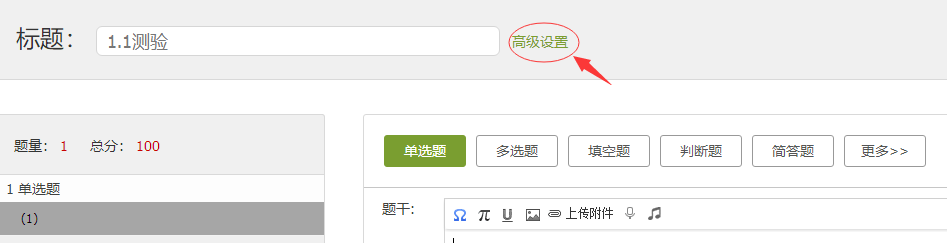
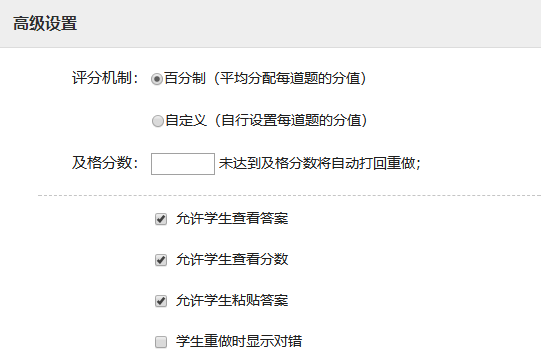
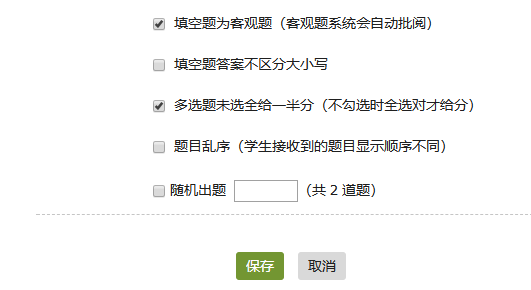
本节主要介绍超星图书的编辑与设置
在更多中,可以找到并添加超星图书。超星图书中加载了丰富的图书资源,所有搜到的书本内容老师均可免费引用到课程中。
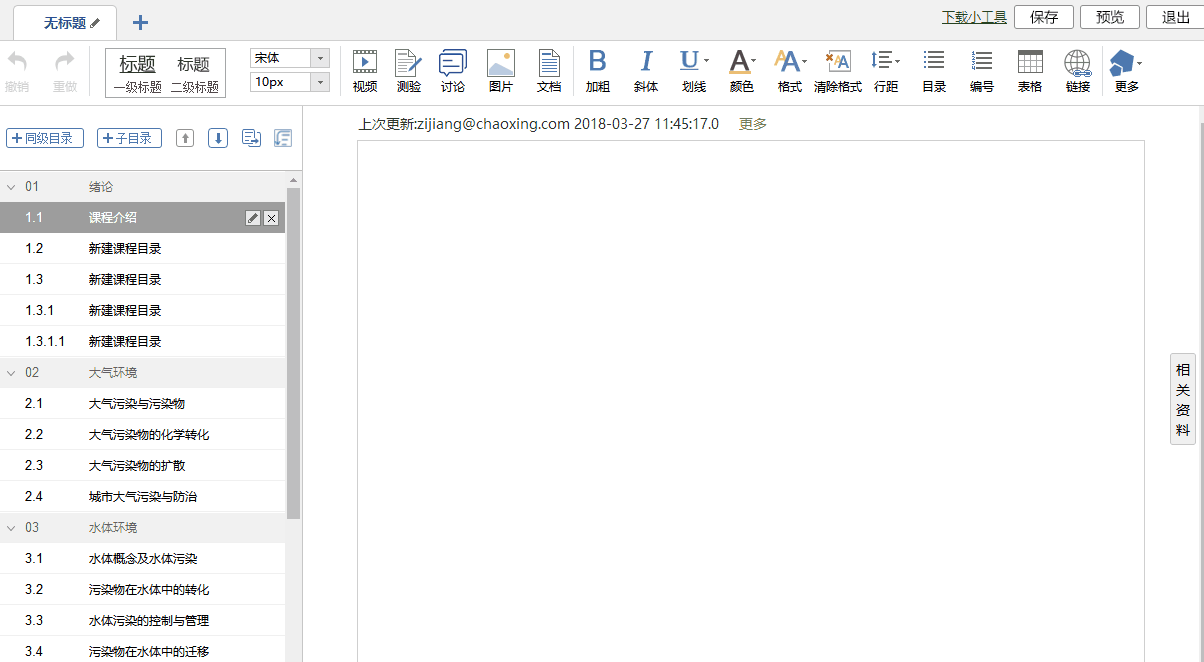
和视频、章节测验类似,超星图书也可以进行阅读设置,包括展示页码的设置和翻书时间的设置

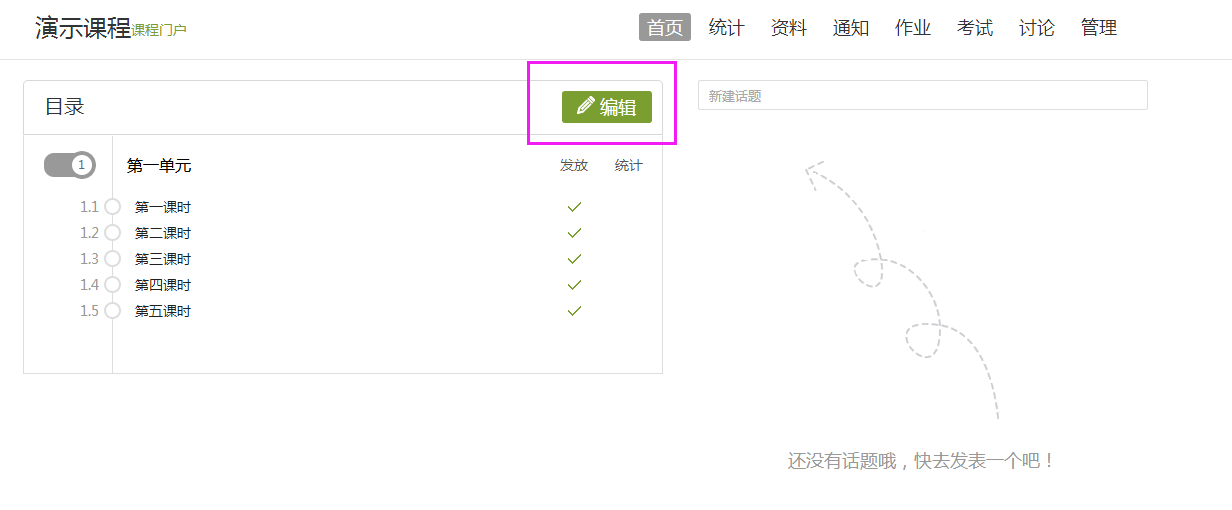
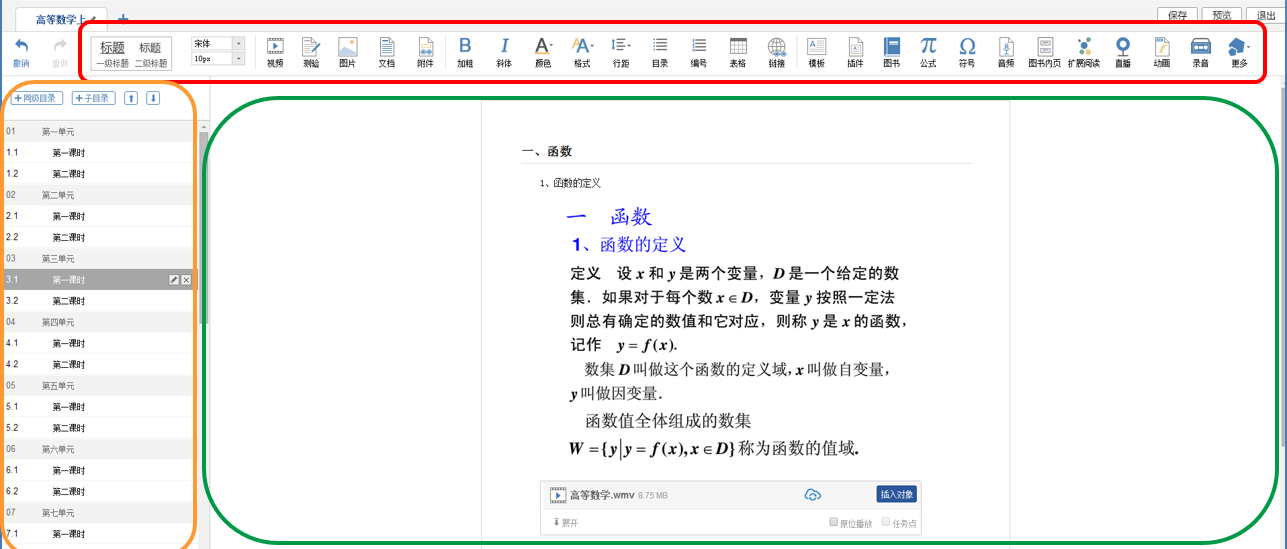
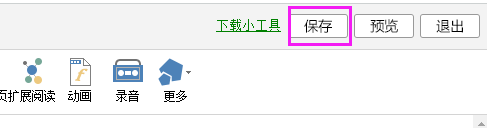
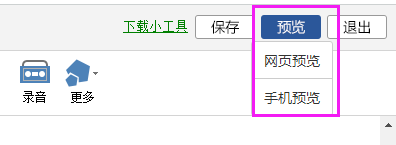
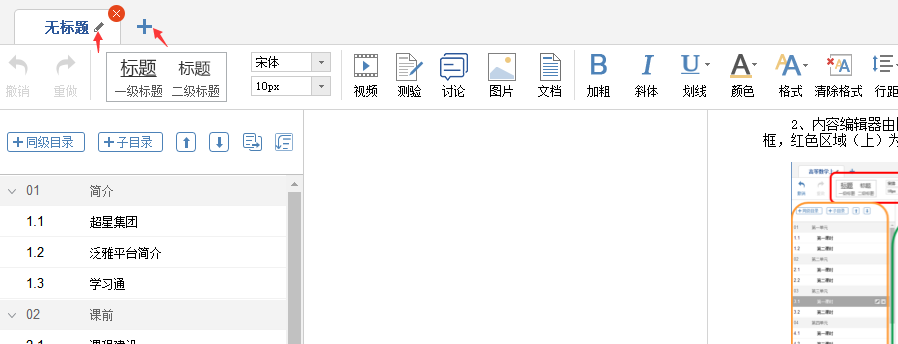
 为重命名按钮,
为重命名按钮, 为删除按钮。
为删除按钮。